- Outeur Abigail Brown [email protected].
- Public 2023-12-17 06:37.
- Laas verander 2025-01-24 12:00.
Wat om te weet
- Jy het 'n Windows DVD of USB-stasie nodig met die Windows ISO daarop gelaai. Voeg dit in en volg die aanwysings.
- Blaai na jou installeringsmedia en volg die instruksies op die skerm.
- Rugsteun enige belangrike data wat jy nie wil verloor nie, net vir ingeval.
Hierdie gids sal jou leer hoe om Windows 10 weer te installeer sonder om enige van jou data te verloor.
Onderste reël
Voordat jy enige soort fabriekterugstelling uitvoer, of Windows 10 herinstalleer, is dit uiters belangrik dat jy jou belangrike data op 'n aparte skyf of aanlyn wolkdiens rugsteun.'n Skoon herinstallering van Windows 10 is nie soos 'n fabrieksterugstelling waar sommige van jou data behoue bly nie. Jy sal alles uitvee en Windows van nuuts af weer installeer, sodat enigiets wat jy nie rugsteun nie, verlore gaan.
Hoe om 'n skoon installasie van Windows 10 te doen
Jy sal 'n Windows 10-installasiemedia soos 'n USB-stasie of DVD en jou Windows 10-reeksnommer moet hê of skep. Alternatiewelik, as jy voorheen van Windows 7 of 8.1 opgegradeer het, sal jy die reeksnommer vir daardie installasies nodig hê.
Die meeste van die installering van Windows behels die volg van instruksies op die skerm, maar daar is 'n paar stappe langs die pad waarvan jy bewus sal wil wees.
-
Herbegin of begin jou rekenaar en sit die USB-stasie of DVD in.
- Gebruik jou rekenaar se selflaai-kieslys, kies die USB- of DVD-stasie waarvandaan jy Windows wil herinstalleer. Hier is hoe om die selflaaivolgorde van Windows te verander as jy onseker is.
- Wag vir die installasieproses om te begin. Dit kan 'n geruime tyd neem, afhangende van die spoed van jou skyf, SVE en stoorstasie. Wanneer jy die kans kry, kies die Language, Time, en Keyboard Language wat jy wil gebruik. Kies dan Volgende.
- Kies Installeer nou.
- Lees deur die Microsoft-sagtewarelisensie, en as jy saamstem, merk die blokkie om dit te sê, en kies Volgende.
- Jy kan gevra word om 'n lisensie (of produk) sleutel in te voer.
-
Kies Custom: Installeer slegs Windows (gevorderd).
Dit is die laaste kans wat jy het om te stop en enigiets wat jy nie gestoor het nie, te rugsteun. Sodra jy verby hierdie punt gaan, sal jy nie meer maklik jou data kan herwin nie.
- Op die skerm wat vra Waar wil jy Windows installeer, behoort jy verskeie partisies te sien. Kies elkeen afsonderlik en kies Delete.
- Wanneer hulle almal uitgevee is, sien jy 'n enkele blok van Unallocated Space Kies dit en kies Format Wanneer dit klaar is, jy kan jou eie voorkeurgetal partisies skep deur New te kies, of kies net Next om die Windows-installasie te begin.
Windows sal dan met die installasie begin. Die proses kan 'n geruime tyd neem, afhangende van die spoed van jou rekenaar.
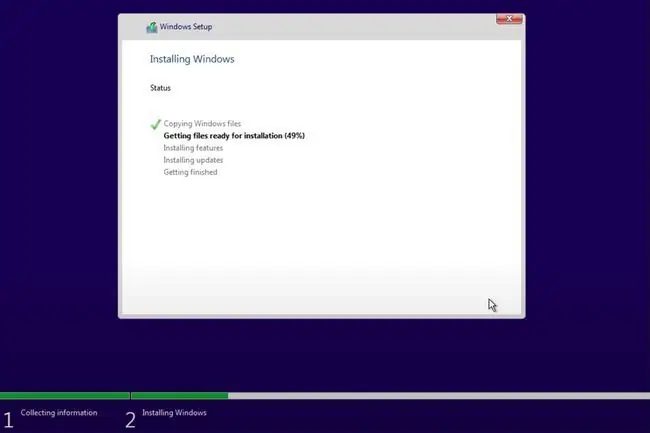
Wanneer dit klaar is, sal jy gevra word om 'n paar taalinstellings te bevestig voordat jy jou na die lessenaar selflaai. Sodra jy daar is, is dit 'n goeie idee om jou Windows-bestuurders op te dateer.
As Windows nie tydens die installasieproses geaktiveer het nie, moet jy dit dalk nou doen. Gaan na die Settings-kieslys deur die Windows-sleutel+I te druk en jy sal 'n skakel onderaan die skerm sien om jou te help om jou sleutel.
Vir hulp met aktivering, kyk na ons Windows-aktiveringsgids.






